Hur man avbryter familjedelning på iPhone
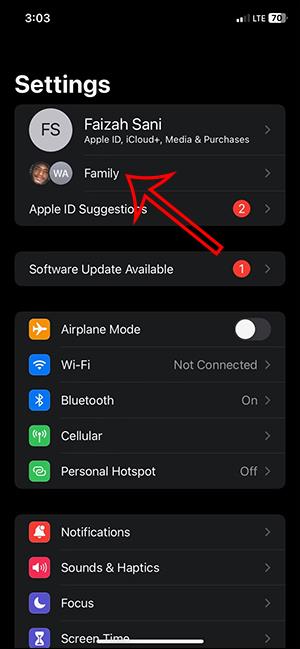
Om någon medlem inte längre vill delta i Family Sharing är avbokningsprocessen mycket enkel. Nedan finns instruktioner för att avbryta familjedelning på iPhone.
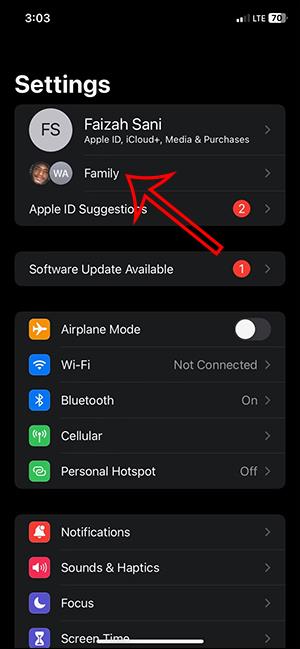
Familjedelning på iPhone är en funktion som gör att familjemedlemmar kan dela alla köpta eller nedladdade applikationer med varandra. Detta hjälper oss att spara kostnader och medlemmar kan njuta av innehåll i familjegruppen. Och om någon medlem inte vill delta i Family Sharing längre är avbokningsprocessen också mycket enkel. Nedan finns instruktioner för att avbryta familjedelning på iPhone.
Instruktioner för att avbryta deltagande i Family Sharing iPhone
Steg 1:
I gränssnittet på iPhone, gå till Inställningar och klicka sedan på familjedelningsgruppen som du går med i .
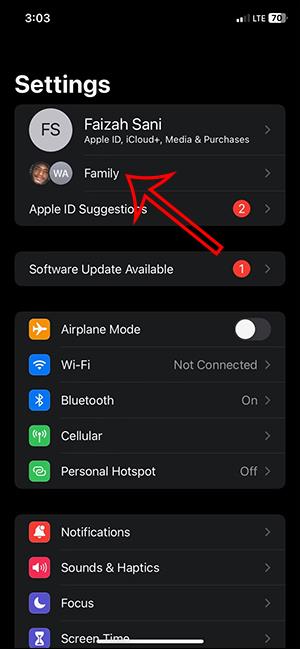
Steg 2:
Byt till hanteringsgränssnittet för medlemmar som deltar i familjedelningsgruppen, inklusive dig. Vi klickar på vårt Apple ID-kontonamn i gruppen för att justera det.
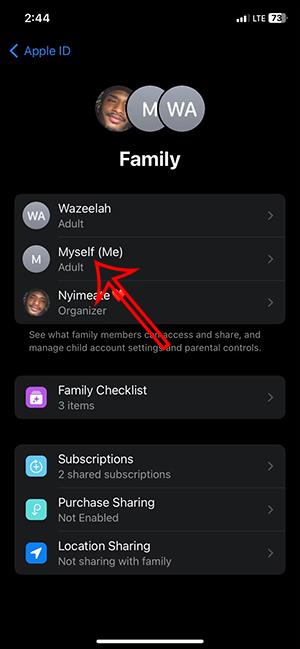
Steg 3:
Visar gränssnittet med några justeringar för ditt konto i den här familjedelningsgruppen. Vi kommer att klicka på Sluta använda familjedelning för att avbryta medlemskapet i familjedelningsgruppen på iPhone. Du kommer då att bli tillfrågad igen om du är säker på att du vill avbryta ditt deltagande i Familjedelning.
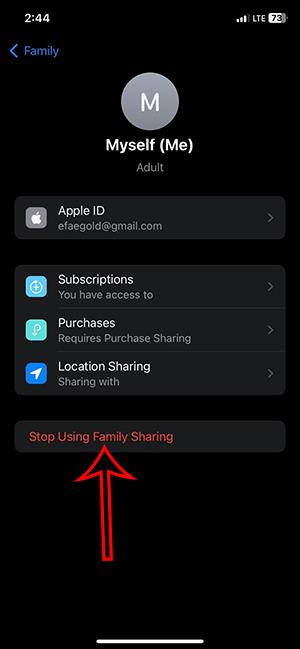
Om du är säker på att avbryta klickar du på Sluta använda familjedelning för att sluta delta .
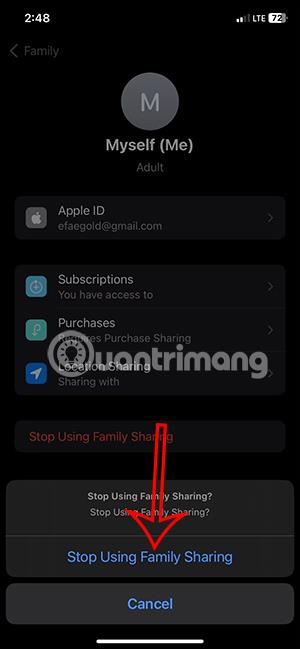
Observera att vi inte kan skapa en familjedelningsgrupp om vi är medlemmar i en annan familjedelningsgrupp. Därför måste du avsluta familjedelningsgruppen du deltar i och sedan skapa en ny familjedelningsgrupp enligt dina behov.
Sound Check är en liten men ganska användbar funktion på iPhone-telefoner.
Foto-appen på iPhone har en minnesfunktion som skapar samlingar av foton och videor med musik som en film.
Apple Music har vuxit sig exceptionellt stor sedan den första gången lanserades 2015. Hittills är det världens näst största betalda musikströmningsplattform efter Spotify. Förutom musikalbum är Apple Music också hem för tusentals musikvideor, radiostationer dygnet runt, alla dagar i veckan, och många andra tjänster.
Om du vill ha bakgrundsmusik i dina videor, eller mer specifikt, spela in låten som spelas som videons bakgrundsmusik, finns det en extremt enkel lösning.
Även om iPhone har en inbyggd Weather-app, ger den ibland inte tillräckligt med detaljerad information. Om du vill lägga till något finns det gott om alternativ i App Store.
Förutom att dela foton från album kan användare lägga till foton i delade album på iPhone. Du kan automatiskt lägga till foton i delade album utan att behöva arbeta från albumet igen.
Det finns två snabbare och enklare sätt att ställa in en nedräkning/timer på din Apple-enhet.
App Store innehåller tusentals fantastiska appar som du inte har provat än. Vanliga söktermer kanske inte är användbara om du vill upptäcka unika appar, och det är inte roligt att ge dig ut på oändlig rullning med slumpmässiga nyckelord.
Blur Video är ett program som suddar scener, eller annat innehåll du vill ha på din telefon, för att hjälpa oss att få den bild vi gillar.
Den här artikeln kommer att guida dig hur du installerar Google Chrome som standardwebbläsare på iOS 14.









